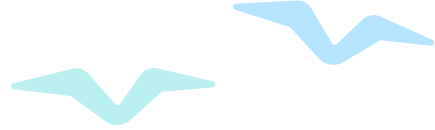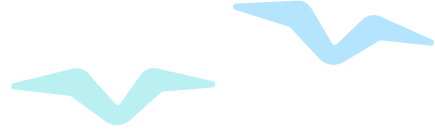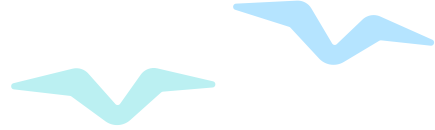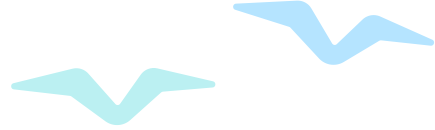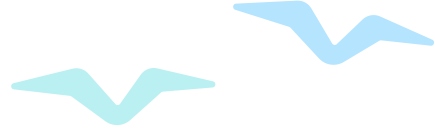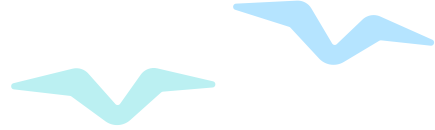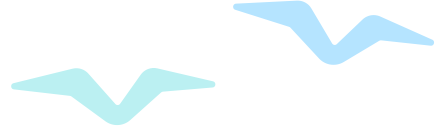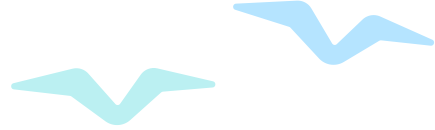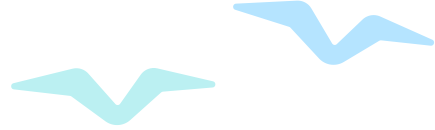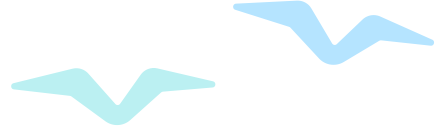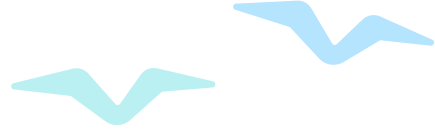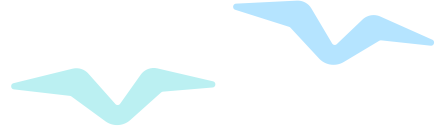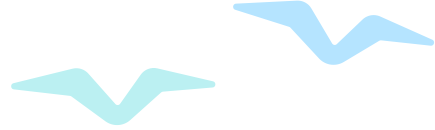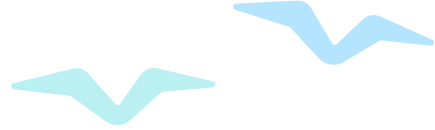码丁实验室,一站式儿童编程学习产品,寻地方代理合作共赢,微信联系:leon121393608。
可爱的小朋友们,今天我们继续来学习easygui的其他函数调用吧~
为用户提供一系列选项
1.1 choicebox()
choicebox(msg=’Pick an item’, title=”, choices=[], preselect=0, callback=None, run=True)
按钮组件方便提供用户一个简单的按钮选项,但如果有很多选项,或者选项的内容特别长的话,更好的策略是为它们提供一个可选择的列表。
choicebox() 为用户提供了一个可选择的列表,使用序列(元祖或列表)作为选项,这些选项会按照字母进行排序。
案例:
> import easygui as g> msg="选择你喜欢的水果"> title="选择水果"> choices=['banana','apple','pear','orange']> g.choicebox(msg,title,choices)
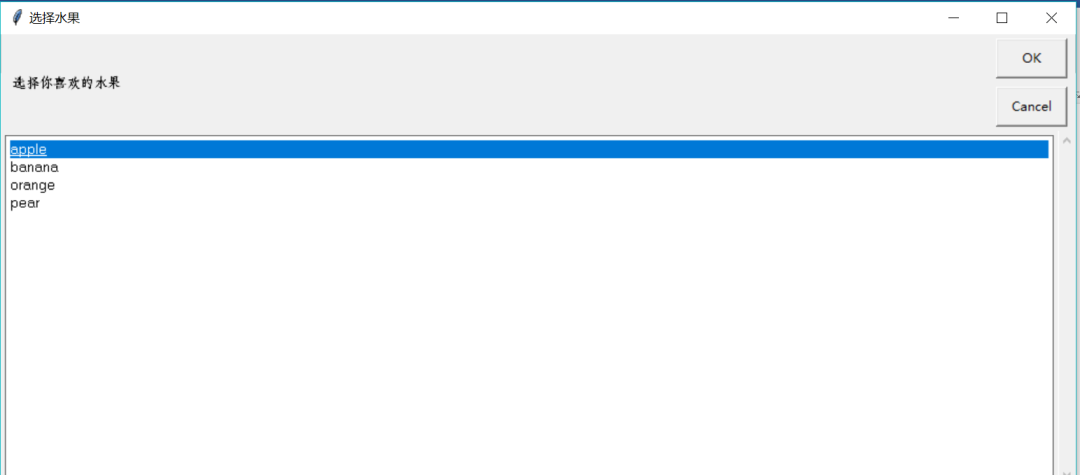
图1 choicebox运行结果
1.2 multchoicebox()
multchoicebox(msg=’Pick an item’, title=”, choices=[], preselect=0, callback=None, run=True)
multchoicebox() 函数也是提供一个可选择的列表,与 choicebox() 不同的是,multchoicebox() 支持用户选择 0 个,1 个或者同时选择多个选项。
multchoicebox() 函数也是使用序列(元祖或列表)作为选项,这些选项显示前会按照不区分大小写的方法排好序。
案例:
> import easygui as g> msg="在下列选项中选择你的爱好是:"> title="选择你的爱好"> choices=['唱歌','跳舞','书法','画画','编程','品茶']> g.multchoicebox(msg,title,choices)
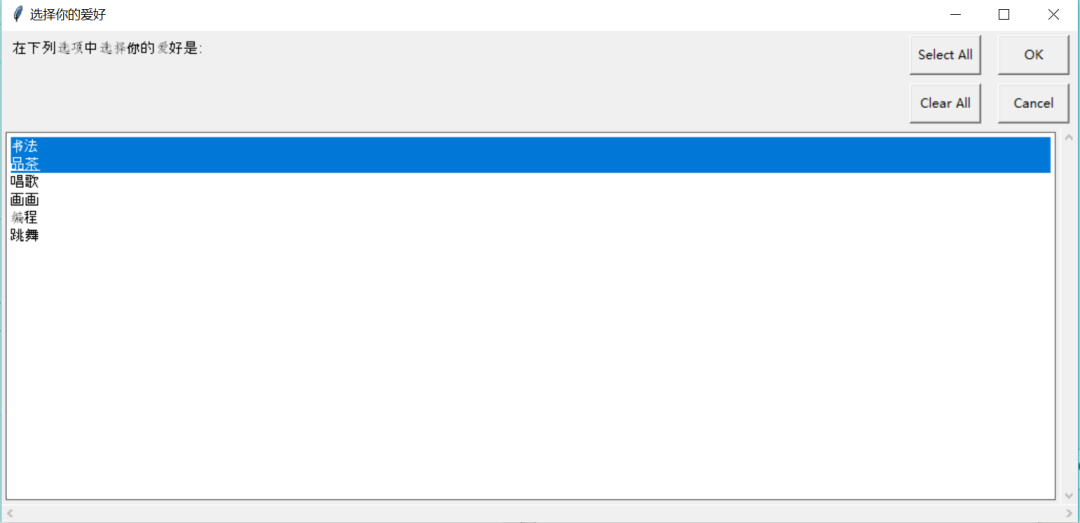
图2 multchoicebox() 运行结果
让用户输入消息
2.1 enterbox()
enterbox(msg=’Enter something.’, title=’ ‘, default=”, strip=True, image=None, root=None)
enterbox() 为用户提供一个最简单的输入框,返回值为用户输入的字符串。
默认返回的值会自动去除首尾的空格,如果需要保留首尾空格的话请设置参数 strip=False。
案例:
import easygui as g>>> g.enterbox(msg="请输入一句你想对小编姐姐说的话")
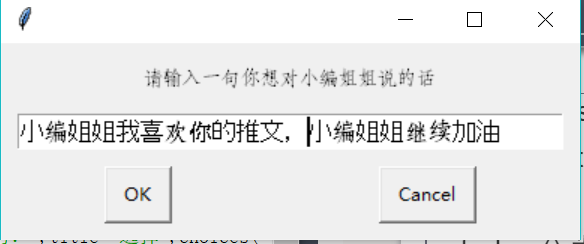
图3 enterbox 运行结果
2.2 integerbox()
integerbox(msg=”, title=’ ‘, default=None, lowerbound=0, upperbound=99, image=None, root=None)
integerbox() 为用户提供一个简单的输入框,用户只能输入范围内(lowerbound 参数设置最小值,upperbound 参数设置最大值)的整型数值,否则会要求用户重新输入。
2.3 multenterbox()
multenterbox(msg=’Fill in values for the fields.’, title=’ ‘, fields=[], values=[], callback=None, run=True)
multenterbox() 为用户提供多个简单的输入框,要注意以下几点:
(1) 如果用户输入的值比选项少的话,则返回列表中的值用空字符串填充用户为输入的选项。
(2)如果用户输入的值比选项多的话,则返回的列表中的值将截断为选项的数量。
(3)如果用户取消操作,则返回域中的列表的值或者 None 值。
案例:
> import easygui as g> msg="【*姓名】为必填项n【*手机号码】为必填项n【*学号】为必填项"> title="账号中心"> fields=['学号','姓名','手机号码','QQ','邮箱']> values=[]> g.multenterbox(msg,title,fields,values)
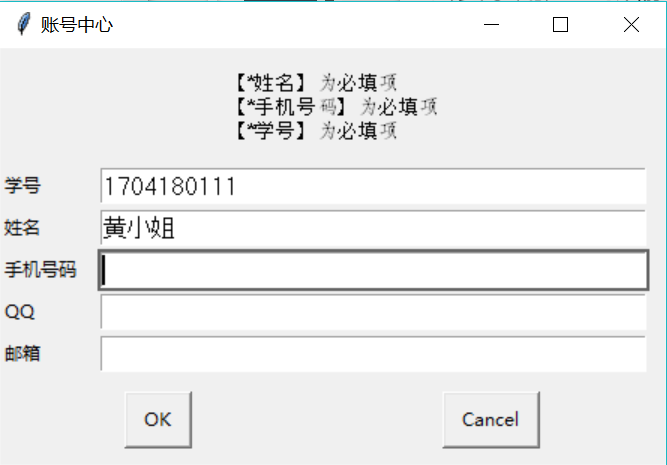
图4 multenterbox()运行结果
让用户输入密码
3.1 passwordbox()
passwordbox(msg=’Enter your password.’, title=’ ‘, default=”, image=None, root=None)
有时候可能需要让用户输入密码等敏感信息,那么界面看上去应该是这样的:*******。
passwordbox() 跟 enterbox() 样式一样,不同的是用户输入的内容用星号(*)显示出来,该函数返回用户输入的字符串:
案例:
import easygui as g>>> g.passwordbox("请输入密码:")
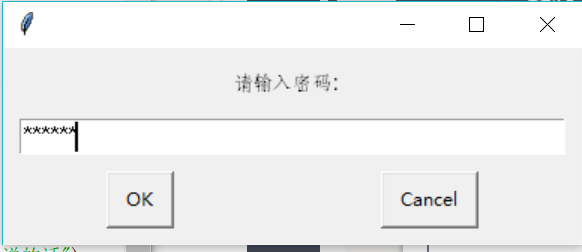
图5 passwordbox运行结果
3.2 multpasswordbox()
multpasswordbox(msg=’Fill in values for the fields.’, title=’ ‘, fields=(), values=(), callback=None, run=True)
multpasswordbox() 跟 multenterbox() 使用相同的接口,但当它显示的时候,最后一个输入框显示为密码的形式(*)
案例:
import easygui as g>>> g.multpasswordbox(msg="请输入用户名和密码",title="登录",fields=("用户名","密码"),values=())
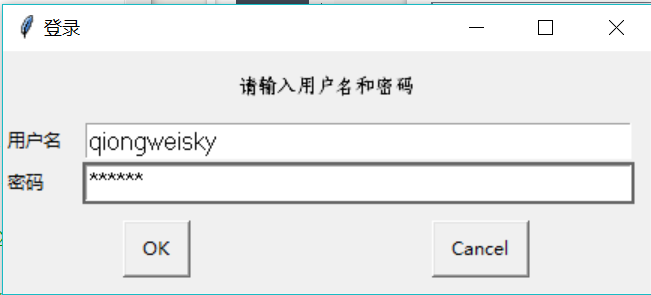
图6 multpasswordbox()运行结果
显示文本
4.1 textbox()
textbox(msg=”, title=’ ‘, text=”, codebox=False, callback=None, run=True)
textbox() 函数默认会以比例字体(参数 codebox=True 设置为等宽字体)来显示文本内容(自动换行),这个函数适合用于显示一般的书面文字。
注:text 参数设置可编辑文本区域的内容,可以是字符串、列表或者元祖类型。
案例:
import easygui as gg.textbox(msg="文件的内容如下:",title="显示文本内容",text="")
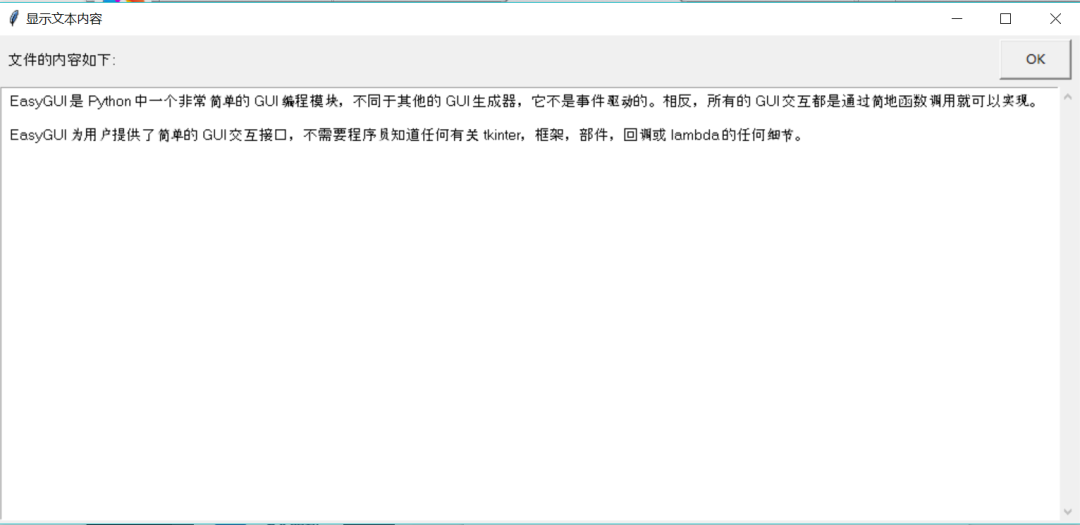
图7 textbox运行结果
4.2 codebox()
codebox(msg=”, title=’ ‘, text=”)
codebox() 以等宽字体显示文本内容(不自动换行),相当于 textbox(codebox=True)
目录与文件
GUI 编程中一个常见的场景是要求用户输入目录及文件名,EasyGUI 提供了一些基本函数让用户来浏览文件系统,选择一个目录或文件。
5.1 diropenbox()
diropenbox(msg=None, title=None, default=None)
diropenbox() 函数用于提供一个对话框,返回用户选择的目录名(带完整路径哦),如果用户选择 “Cancel” 则返回 None。
default 参数用于设置默认的打开目录(请确保设置的目录已存在)。
案例:
> g.diropenbox(msg="浏览文件夹",title="选择一个文件夹",default="F:编程学习Python汇总")
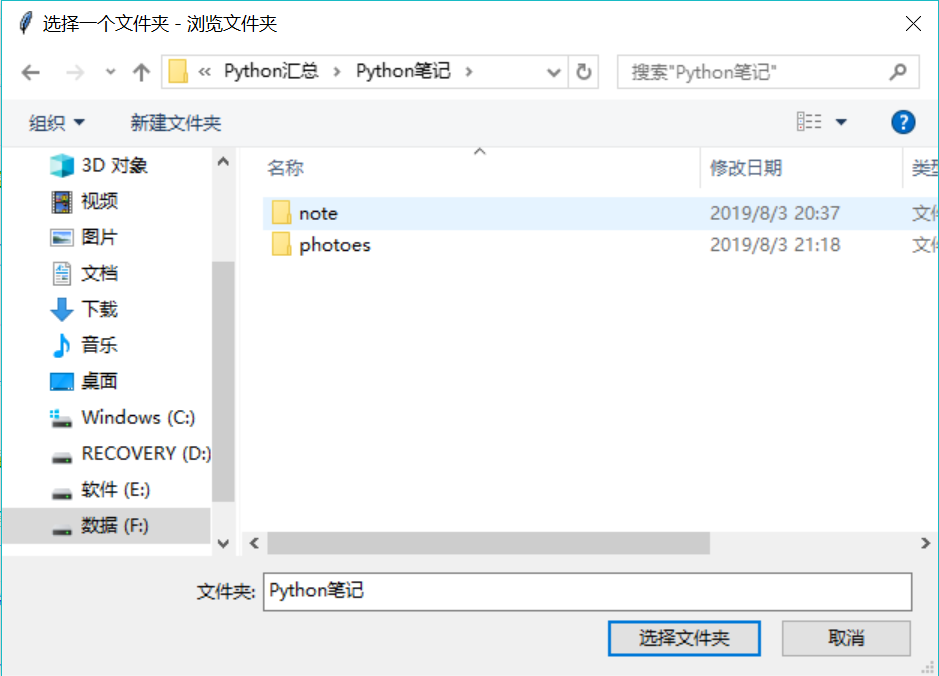
图7diropenbox运行结果
5.2 fileopenbox()
fileopenbox(msg=None, title=None, default=’*’, filetypes=None, multiple=False)
fileopenbox() 函数用于提供一个对话框,返回用户选择的文件名(带完整路径哦),如果用户选择 “Cancel” 则返回 None。
关于 default 参数的设置方法:
(1) default 参数指定一个默认路径,通常包含一个或多个通配符。
(2)如果设置了 default 参数,fileopenbox() 显示默认的文件路径和格式。
(3)default 默认的参数是 ‘*’,即匹配所有格式的文件。
例如:
default=”C/Python编程/*.py” 即显示 C:python编程文件夹下所有的 Python 文件。
5.3 filesavebox()
filesavebox(msg=None, title=None, default=”, filetypes=None)
filesavebox() 函数提供一个对话框,让用于选择文件需要保存的路径(带完整路径哦),如果用户选择 “Cancel” 则返回 None。
default 参数应该包含一个文件名(例如当前需要保存的文件名),当然也可以设置为空的,或者包含一个文件格式掩码的通配符。
记住用户的设置
6.1 EgStore
GUI 编程中一个常见的场景就是要求用户设置一下参数,然后保存下来,以便下次用户使用你的程序的时候可以记住他的设置。
为了实现对用户的设置进行存储和恢复这一过程,EasyGUI 提供了一个叫做 EgStore 的类。
<1>为了记住某些设置,你的应用程序必须定义一个类(下面案例中的 “Settings”)继承自 EgStore 类。
<2>然后你的应用程序必须创建一个该类的实例化对象(下面案例中的 “settings”)。
<3>设置类的构造函数(__init__ 方法)必须初始化所有的你想要它所记住的那些值。
一旦你这样做了,你就可以在 settings 对象中通过设定值去实例化变量,从而很简单地记住设置。
<4>之后使用 settings.store() 方法在硬盘上持久化保存。
下面创建一个叫做 “Settings” 的类:
from easygui import EgStore# 定义一个叫做“Settings”的类,继承自EgStore类class Settings(EgStore):def __init__(self, filename): # 需要指定文件名# 指定要记住的属性名称self.author = ""self.poem = ""# 必须执行下面两个语句self.filename = filenameself.restore()# 创建“Settings”的实例化对象“settings”settingsFilename = "settings.txt"settings = Settings(settingsFilename)author = "徐志摩"poem = "《再别康桥》"# 将上面两个变量的值保存到“settings”对象中settings.author = authorsettings.poem = poemsettings.store()print("n保存完毕n")
捕获异常
exceptionbox()
使用 EasyGUI 编写 GUI 程序,有时候难免会产生异常。当然这取决于你如何运行你的应用程序,当你的应用程序崩溃的时候,堆栈追踪可能会被抛出,或者被写入到 stdout 标准输出函数中。
EasyGUI 通过 exceptionbox() 函数提供了更好的方式去处理异常。
try:print('i love programming')int('a')except:exceptionbox()
THE END